Om du nyligen har uppgraderat från Windows 10 till Windows 11 har du en vecka på dig att gå tillbaka. Efter att du har uppgraderat kommer Windows att skapa en Windows.old-mapp på din systemenhet. Den här mappen innehåller alla gamla Windows-installationsfiler och andra systemdata från ditt tidigare operativsystem.
Tyvärr kan mappen Windows.old ta upp en betydande mängd utrymme på datorns systemenhet. Om du har en bärbar dator eller dator med begränsat lagringsutrymme kanske du vill ta bort mappen. Medan Windows så småningom borde ta bort den här mappen, kommer du att ta bort den själv för att återta gigabyte utrymme omedelbart.
Om du vill ta bort mappen Windows.old i Windows 11, är det här vad du behöver göra.
Obs! Du kan inte återgå till Windows 10 om du tar bort mappen Windows.old. Se till att du är nöjd med det nya operativsystemet innan du fortsätter. Annars måste du installera om Windows 10 manuellt.
Hur man hittar och tar bort mappen Windows.old i Windows 11
För att hitta mappen Windows.old, starta File Explorer från Aktivitetsfältet eller Start-menyn.
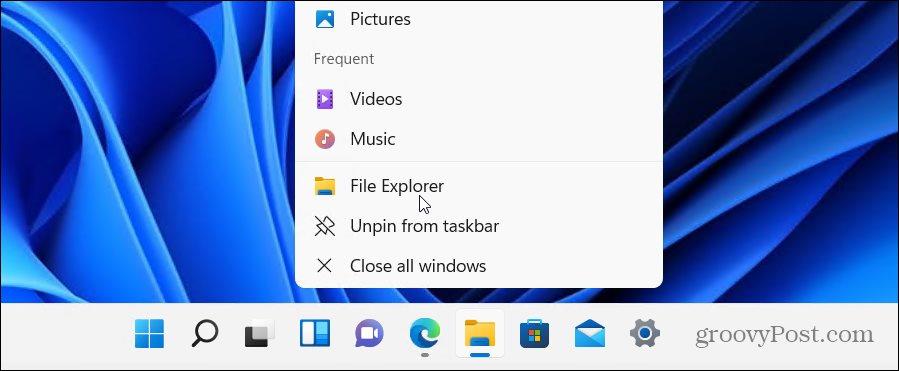
De flesta användare bör hitta mappen Windows.old i standard C -enheten (t.ex. C: \Windows.old ). Om din Windows-installation använder en annan enhetsbeteckning, se till att kolla där istället.
Om du vill se hur mycket utrymme mappen använder för närvarande, högerklicka på mappen och välj Egenskaper från snabbmenyn.
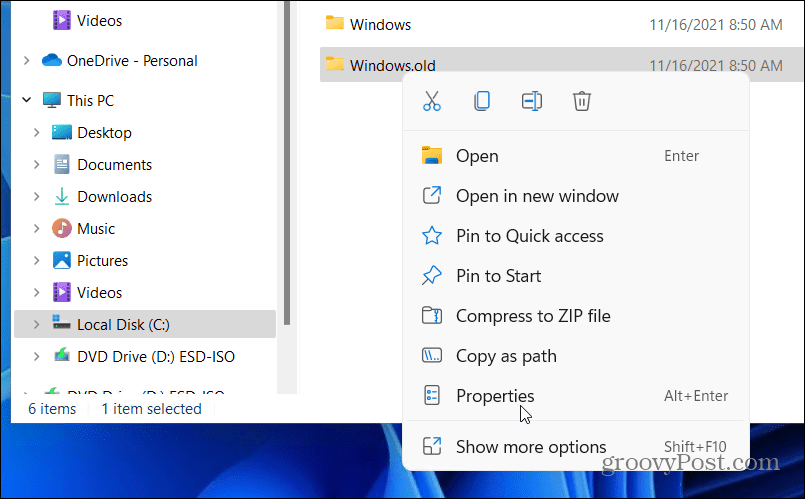
Fönstret Windows.old Properties ger dig en indikation om den aktuella mappstorleken. Detta kommer att variera beroende på storleken på den tidigare installationen, men förvänta dig att den här mappen använder 15 GB eller mer lagringsutrymme.
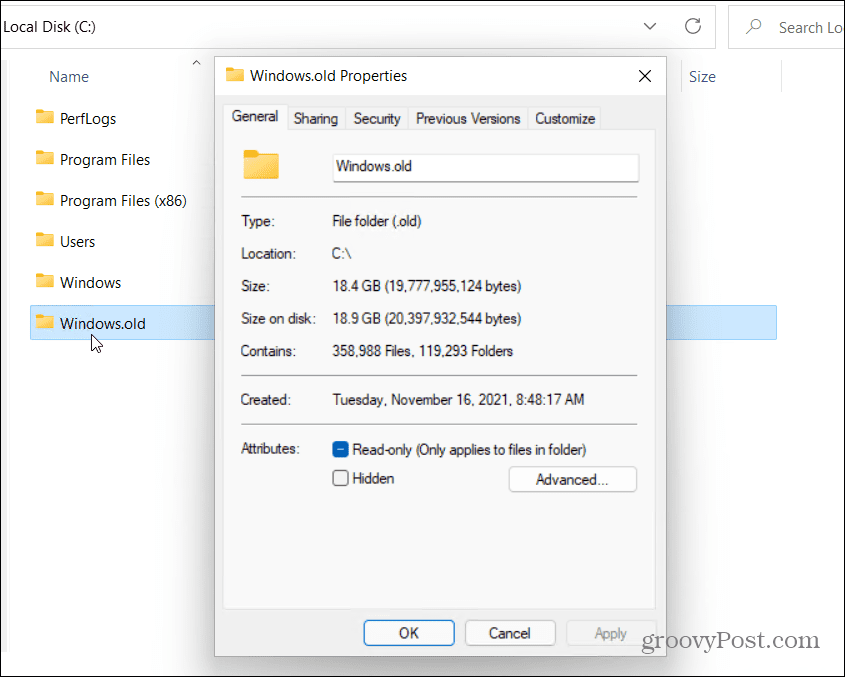
Ta bort mappen Windows.old manuellt
Förutsatt att du är nöjd med att ta bort mappen Windows.old klickar du på OK för att stänga fönstret Egenskaper . Högerklicka på mappen i File Explorer och tryck på Delete för att fortsätta.
Windows skyddar mappen Windows.old, så du kan bli tillfrågad om tillåtelse att ta bort mappen. Tryck på Fortsätt och följ sedan eventuella ytterligare instruktioner på skärmen för att göra detta.
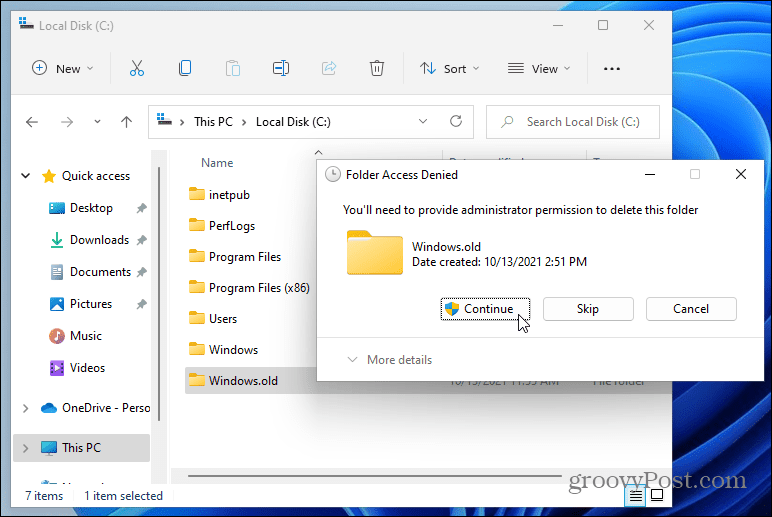
Om ditt användarkonto saknar administratörsbehörighet måste du logga in (när du uppmanas att göra det) för att godkänna borttagningen.
Använder Diskrensning
Du kan också använda verktyget Diskrensning för att ta bort mappen Windows.old. För att använda detta, öppna Start-menyn och skriv diskrensning . Välj det bästa resultatet ( bästa matchningen ) överst.
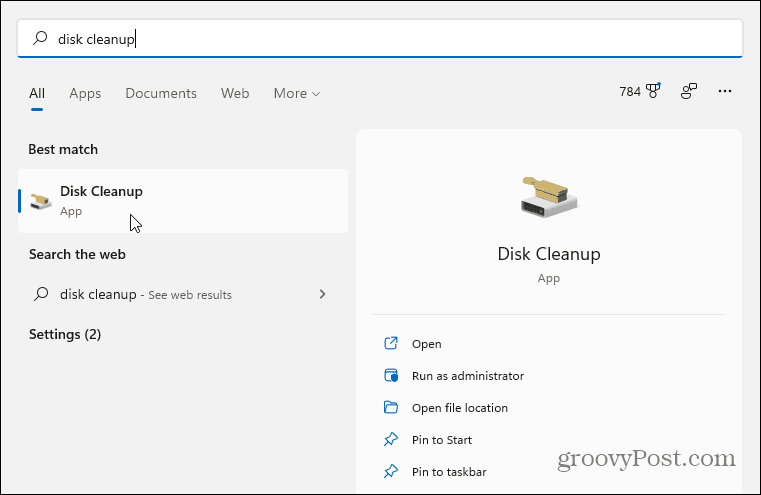
När fönstret Diskrensning öppnas trycker du på knappen Rensa systemfiler längst ned.
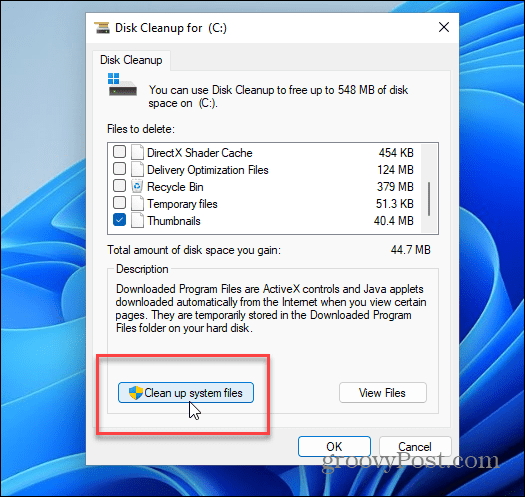
Det kan ta en stund för verktyget att skanna din dator.
När det är klart, hitta och välj Tidigare Windows-installationer i avsnittet Filer att ta bort . Diskrensning visar den totala mängden utrymme du får genom att ta bort detta.
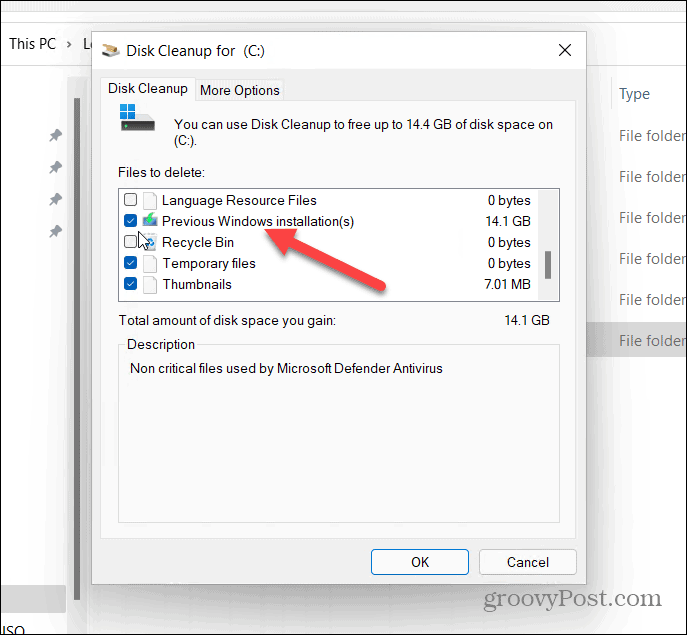
Du kan välja andra onödiga filer som hittats av Diskrensning vid denna tidpunkt för att ta bort dem också.
När du är klar klickar du på OK och trycker sedan på Ta bort filer när verifieringsmeddelandet visas.
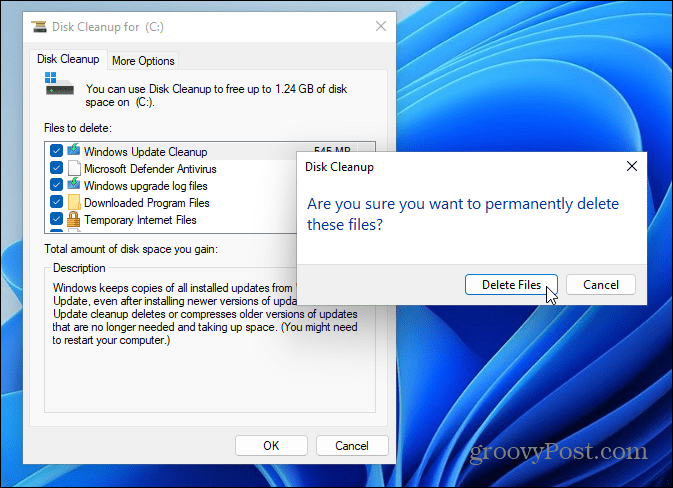
Om det är första gången du tar bort Windows.old får du ett andra meddelande som frågar om du är säker. Klicka på Ja för att bekräfta att du vill ta bort den.
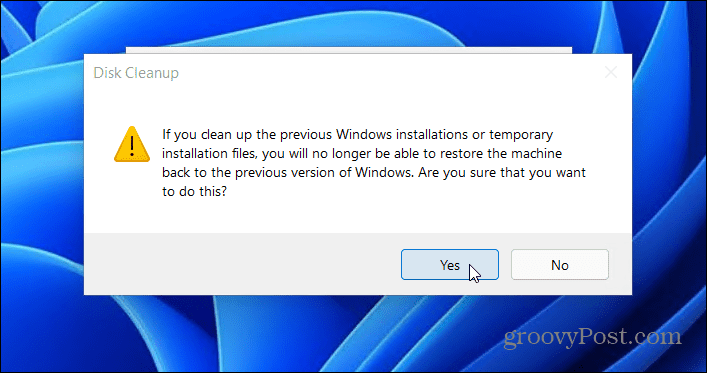
Ge Windows tid att ta bort mappen Windows.old och alla andra objekt du väljer. Hur lång tid det tar kommer att variera beroende på storleken på mappen.
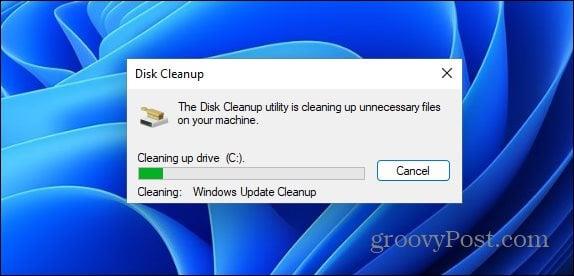
Återställer Windows med Windows.old
Microsoft använder mappen Windows.old för att göra det enkelt att återställa din installation. Om du vill ta bort Windows.old från Windows 11 kan du, men glöm inte att du kommer att förlora möjligheten att nedgradera. Windows kommer att stoppa dig att nedgradera en vecka efter installationen av Windows 11 i alla fall, och bör ta bort mappen åt dig någon gång efteråt.
Om den inte tar bort den (eller om du behöver utrymmet omedelbart), kommer inte att skada din dator om du tar bort Windows.old, och du kan alltid återställa den genom att utföra en ren installation av Windows 10 . Om du vill ha några Windows 10-funktioner, men du föredrar att behålla Windows 11 som ditt primära operativsystem, kan du alltid aktivera virtualisering på din PC. Du kan då skapa en ny virtuell Windows 11-maskin istället.

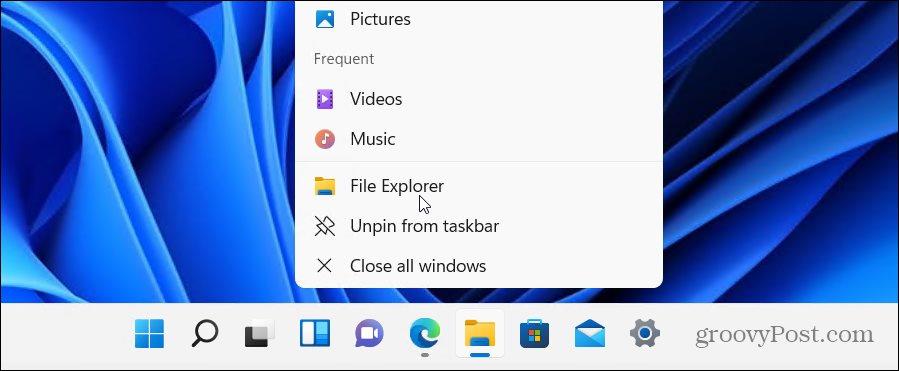
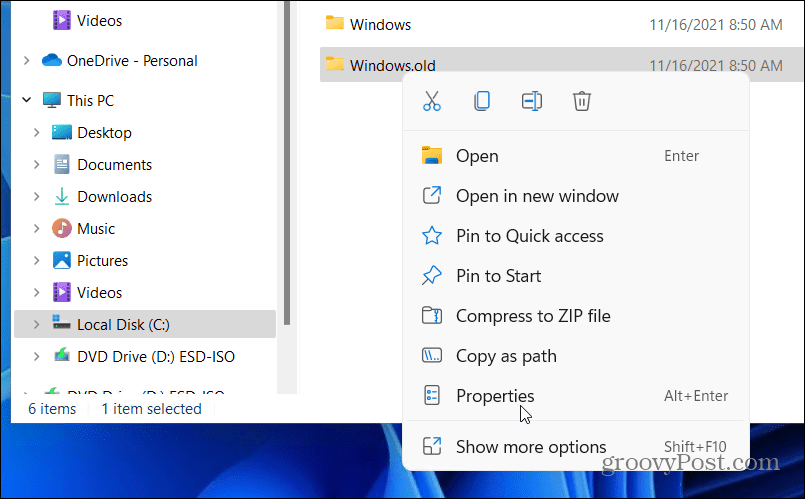
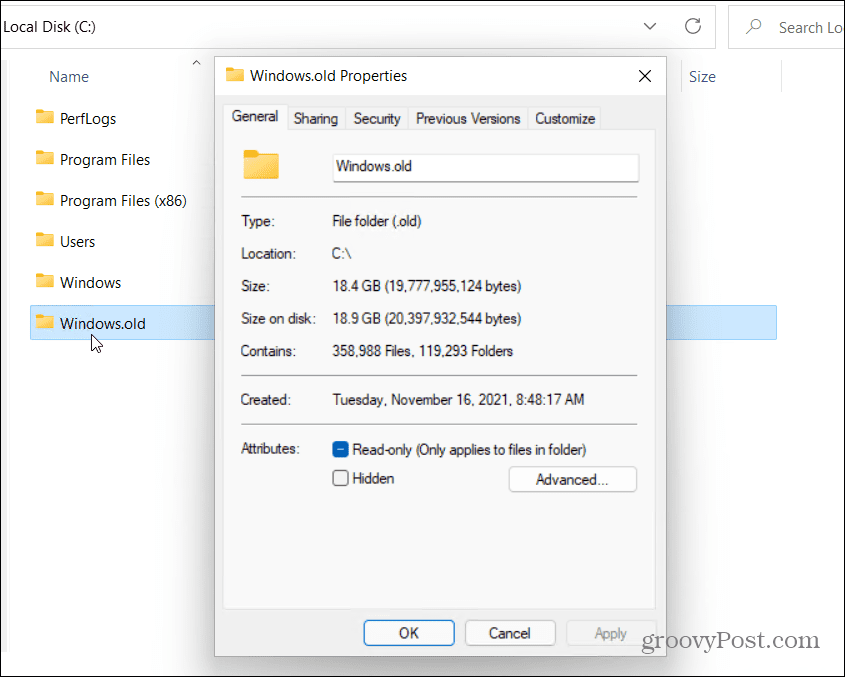
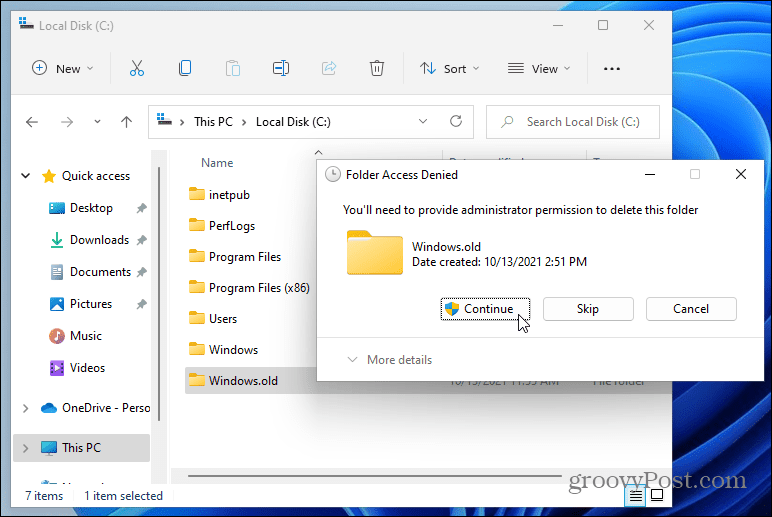
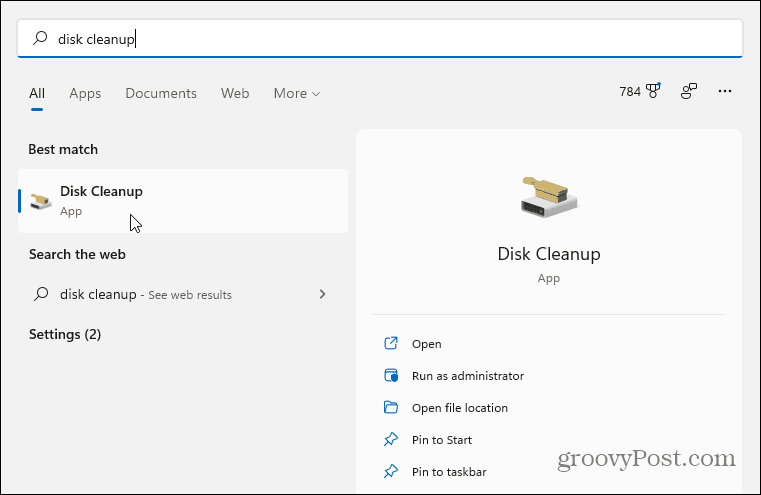
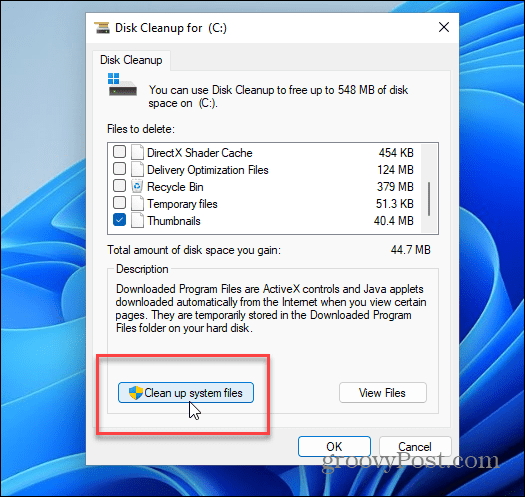
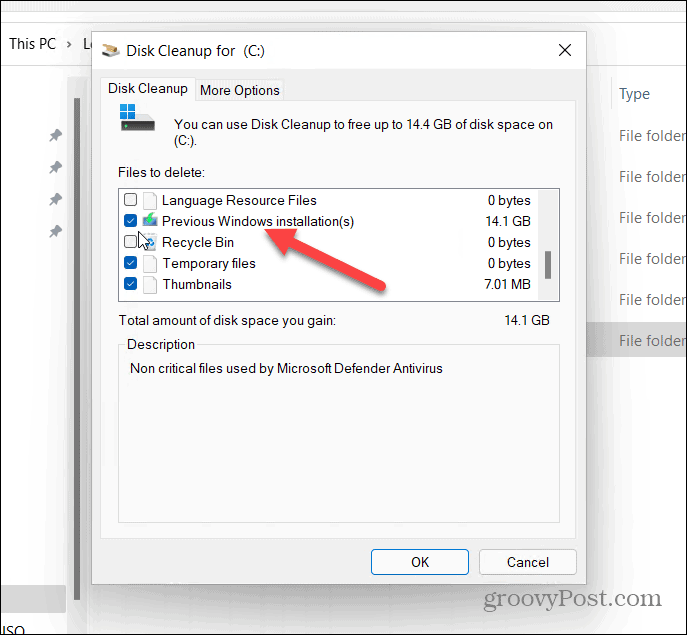
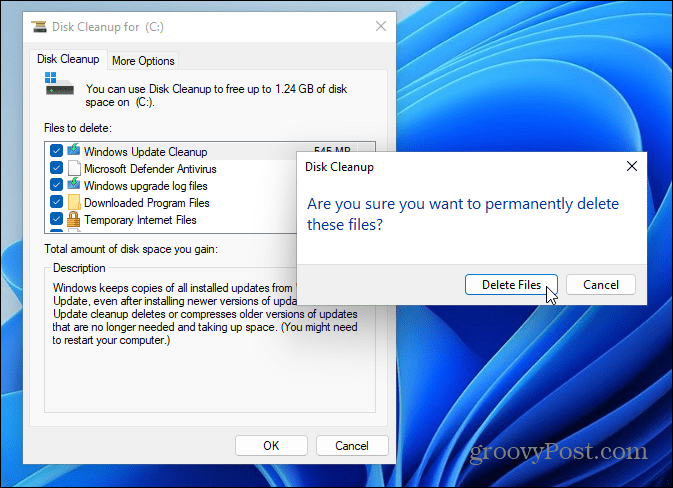
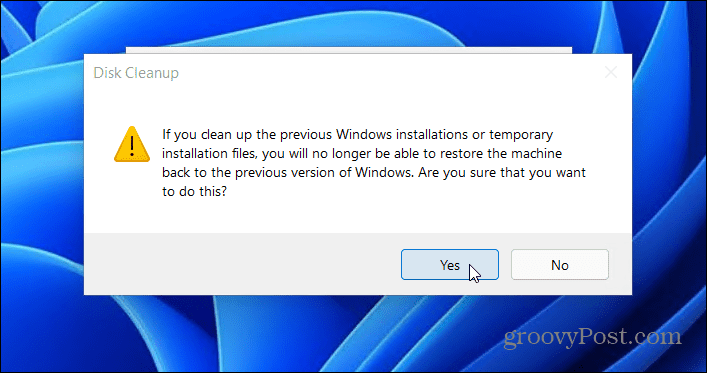
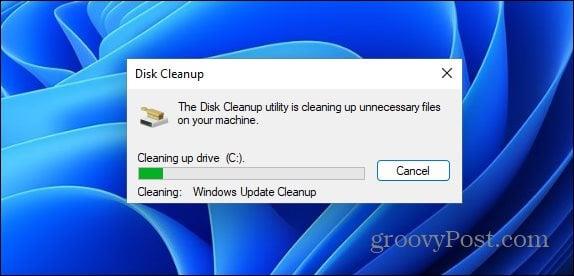



![[100% löst] Hur åtgärdar jag meddelandet Fel vid utskrift i Windows 10? [100% löst] Hur åtgärdar jag meddelandet Fel vid utskrift i Windows 10?](https://img2.luckytemplates.com/resources1/images2/image-9322-0408150406327.png)




![FIXAT: Skrivare i feltillstånd [HP, Canon, Epson, Zebra & Brother] FIXAT: Skrivare i feltillstånd [HP, Canon, Epson, Zebra & Brother]](https://img2.luckytemplates.com/resources1/images2/image-1874-0408150757336.png)